电子报关申报系统操作.docx
《电子报关申报系统操作.docx》由会员分享,可在线阅读,更多相关《电子报关申报系统操作.docx(11页珍藏版)》请在冰豆网上搜索。
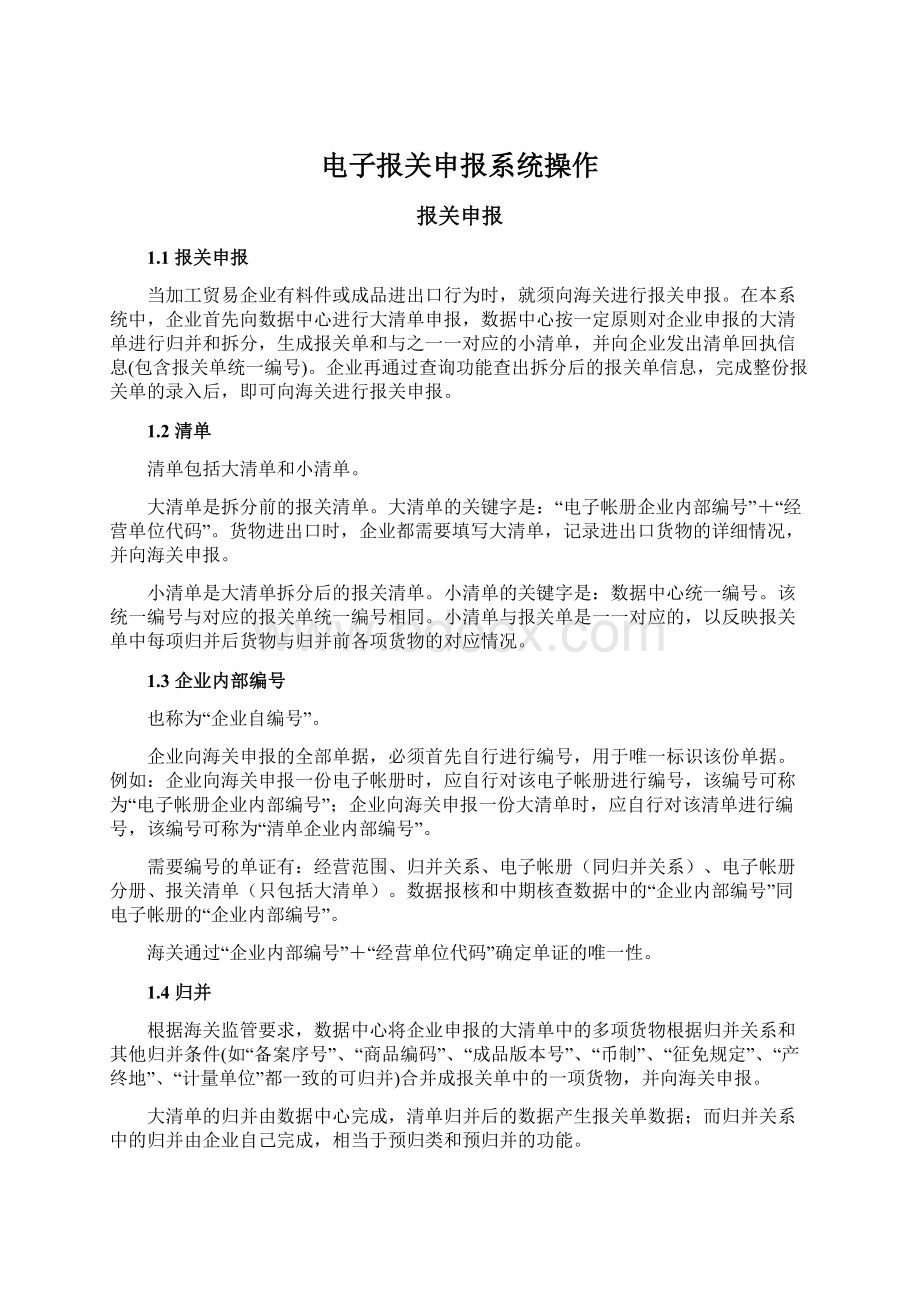
电子报关申报系统操作
报关申报
1.1报关申报
当加工贸易企业有料件或成品进出口行为时,就须向海关进行报关申报。
在本系统中,企业首先向数据中心进行大清单申报,数据中心按一定原则对企业申报的大清单进行归并和拆分,生成报关单和与之一一对应的小清单,并向企业发出清单回执信息(包含报关单统一编号)。
企业再通过查询功能查出拆分后的报关单信息,完成整份报关单的录入后,即可向海关进行报关申报。
1.2清单
清单包括大清单和小清单。
大清单是拆分前的报关清单。
大清单的关键字是:
“电子帐册企业内部编号”+“经营单位代码”。
货物进出口时,企业都需要填写大清单,记录进出口货物的详细情况,并向海关申报。
小清单是大清单拆分后的报关清单。
小清单的关键字是:
数据中心统一编号。
该统一编号与对应的报关单统一编号相同。
小清单与报关单是一一对应的,以反映报关单中每项归并后货物与归并前各项货物的对应情况。
1.3企业内部编号
也称为“企业自编号”。
企业向海关申报的全部单据,必须首先自行进行编号,用于唯一标识该份单据。
例如:
企业向海关申报一份电子帐册时,应自行对该电子帐册进行编号,该编号可称为“电子帐册企业内部编号”;企业向海关申报一份大清单时,应自行对该清单进行编号,该编号可称为“清单企业内部编号”。
需要编号的单证有:
经营范围、归并关系、电子帐册(同归并关系)、电子帐册分册、报关清单(只包括大清单)。
数据报核和中期核查数据中的“企业内部编号”同电子帐册的“企业内部编号”。
海关通过“企业内部编号”+“经营单位代码”确定单证的唯一性。
1.4归并
根据海关监管要求,数据中心将企业申报的大清单中的多项货物根据归并关系和其他归并条件(如“备案序号”、“商品编码”、“成品版本号”、“币制”、“征免规定”、“产终地”、“计量单位”都一致的可归并)合并成报关单中的一项货物,并向海关申报。
大清单的归并由数据中心完成,清单归并后的数据产生报关单数据;而归并关系中的归并由企业自己完成,相当于预归类和预归并的功能。
1.5拆分
企业申报的大清单在归并后,如果货物项数仍超过20项,则无法填写到同一份报关单上,因为每份报关单归并后的货物项数不能超过20项。
所以需将归并后的大清单拆分成多份报关单和与之一一对应的小清单。
1.6归并、拆分实例
第2章如何进入和使用报关申报子系统
企业在电子帐册或分册的备案完成后,如果实际发生了进出口行为,需要进行报关申报,则进入报关申报子系统。
首先进行报关清单各项的录入,然后向数据中心进行报关清单申报;数据中心将报关清单归并拆分成报关单后,企业再用报关单向海关进行报关单申报。
2.1流程介绍
用户在电子帐册子系统的界面上方点击功能选择,弹出一个下拉菜单,再点击返回主选单,进入主选单界面,如图二十一:
图二十一
点击报关申报,即进入“报关申报”子系统界面,如图二十二:
图二十二
2.2功能快捷键提示
如图所示,界面提供报关单录入/申报、转关提前报关录入/申报、出口二次转关录入/申报、清单录入/申报、北京保税仓业务、单据下载、查询/打印、业务统计、功能选择9种主要功能。
系统提供各功能的快捷键。
报关单:
ALT+1同时按下ALT和数字1键即选定报关单录入/申报功能,移动上下键可选择进口业务或出口业务。
转关提前报关:
ALT+2同时按下ALT和数字2键即选定转关运输提前报关录入/申报功能,移动上下键可选择进口业务或出口业务。
出口二次转关:
ALT+3同时按下ALT和数字3键即选定出口二次转关业务功能。
清单:
ALT+4同时按下ALT和数字4键即选定清单录入/申报功能,移动上下键可选择进口业务、出口业务。
北京保税仓:
ALT+5同时按下ALT和数字5键即选定北京保税仓功能,可进一步选择相关业务进行操作。
该功能为北京保税仓专用。
单据下载:
ALT+6同时按下ALT和数字6键即选定单据下载功能,可进一步选定清单下载功能。
查询/打印:
ALT+7同时按下ALT和数字7键即选定查询/打印功能,移动上下键可选定单据查询/打印、回执查询/打印、便捷打印、清单查询/打印。
业务统计:
ALT+8同时按下ALT和数字8键即选定业务统计功能。
功能选择:
ALT+9同时按下ALT和数字9键即进入功能选择菜单。
移动上下键可选择不同的子菜单功能。
第3章清单录入/申报
3.1功能介绍
在清单界面下,用户可进行进口业务的清单录入/申报和出口业务的清单录入/申报。
这里以进口业务为例,出口业务请参照进口业务。
3.2流程介绍
在系统界面上方的功能菜单上,点击清单,即进入“清单”菜单。
再点击进口业务,进入“进口业务”界面,如图二十三:
图二十三
清单录入界面分为表头、表体两部分。
表头部分录入清单的基本信息;表体部分录入每一项商品的具体信息。
操作员需依次录入表头、表体部分。
表头部分没录完时,不能进入表体部分进行录入。
表头部分中:
“帐册编号”、“清单企业内部编号”、“报关单预录入号”、“经营单位编码”、“进口口岸”、“录入单位编码”、“申报单位编码”、“备注”各项当鼠标光标停留在各项时,界面底部有系统提示。
“经营单位名称”在输入“经营单位编码”后由系统自动调出。
“录入单位名称”在输入“录入单位编码”后由系统自动调出。
“录入日期”由系统自动调出。
“申报单位名称”在输入“申报单位编码”后由系统自动调出。
“料件/成品标志”由系统自动生成。
“运输方式”、“贸易方式”两项可敲空格键调出相应代码,选中代码即可显示相关内容。
其他底色为灰色的项目不可填。
表体部分中:
“对应帐册序号”、“成品版本号”、“商品货号”、“对应报关单商品号”、“附加商品编码”、“归类标志”、“商品名称”、“商品规格型号”、“申报数量”、“法定数量”、“第二数量”、“企业申报单价”、“企业申报总价”、“备注”各项当鼠标光标停留在各项时,界面底部有系统提示。
“商品序号”由系统自动生成。
“商品编码”、“计量单位”、“法定计量单位”、“法定第二计量单位”在输入“商品名称”后由系统自动调出。
也可先输入“商品编码”,调出相应的“商品名称”、“计量单位”、“法定计量单位”、“法定第二计量单位”。
“产销国(地区)”、“币制”、“用途”、“征免方式”各项可敲空格键调出相应代码,选中代码即可显示相关内容。
输入完各项目后,点击暂存,数据即保存成功。
点击上载,数据即上载到数据中心。
点击申报,即实现向海关申报。
清单录入/申报全流程完成。
清单录入/申报完成后,用户可通过查询/打印菜单查询到该清单的明细数据、申报状态和回执内容,并可进一步进行报关单录入和申报。
(具体操作请参见本篇第八章)
用户若想对暂存后未申报的数据进行修改,在没有退出原界面时,可直接修改,修改后再点击暂存即可。
若已退出原来的界面,则需用修改按钮来实现(详见本章第7.3节中对修改按钮的介绍)。
3.3按钮功能介绍及其快捷键
清单录入/申报界面按钮介绍。
清单录入/申报界面有新增、修改、复制、删除、暂存、打印、上载、申报、导入按钮,这些按钮的各自功能及其快捷键如下:
新增(快捷键:
CTRL+N)
光标在表头时,点击本按钮,可新增一份清单;光标在表体时,点击本按钮,可新增一项商品记录。
修改(快捷键:
CTRL+M)
用户若想对以前暂存后未生成报文的数据或被退单的数据进行修改,可在清单录入/申报界面下点击修改,进入修改查询界面;输入查询条件后点击查询,所有符合查询条件的清单即显示在下方的列表框中;在列表框中选中欲修改的清单,再点击该界面下的修改,即可调出欲修改的明细数据,进行修改。
光标在表头时,可修改表头内容;光标在表体录入框时,可新增一项商品记录;光标在表体列表框中某项时,可修改该项商品记录。
对已生成报文(即已点击申报)且未被退单的数据,用户不能进行修改。
复制(快捷键:
CTRL+O)
用户若想复制某份清单,可在清单录入/申报界面下点击复制,进入复制查询界面;输入查询条件后点击查询,所有符合查询条件的清单即显示在下方的列表框中;在列表框中选中欲复制的清单,再点击该界面下的复制,即可复制该份清单。
用户可在复制清单的界面上,再进行新增、修改、暂存、申报等操作。
删除(快捷键:
CTRL+D)
光标在表头时,点击本按钮,在系统提示下,可删除整份清单;光标在表体中某项时点击本按钮,在系统提示下,可删除该项商品记录。
暂存(快捷键:
CTRL+S)
点击本按钮,可暂存该清单录入信息。
打印(快捷键:
CTRL+P)
点击本按钮,可打印该清单。
上载(快捷键:
CTRL+U)
点击本按钮,可将清单数据上载到数据中心。
申报(快捷键:
CTRL+R)
在表头、表体部分的必填项都填完后,点击本按钮,可生成报文,实现申报。
导入(快捷键:
CTRL+I)
点击本按钮,可将企业的ERP系统等中的数据文件直接导入清单中。
第4章报关申报
4.1功能介绍
数据中心按归并关系和其他归并条件(如“备案序号”、“商品编码”、“成品版本号”、“币制”、“征免规定”、“产终地”、“计量单位”都一致的可归并)对企业申报的大清单进行归并和拆分,生成报关单,并向企业发出清单回执信息(包含报关单统一编号)。
企业通过查询/打印菜单中的清单查询/打印子菜单,查出数据中心给出的报关单统一编号。
企业再进入查询/打印菜单中的单据查询/打印子菜单,填入“统一编号”,即可调出拆分后的报关单信息。
企业继续填写完报关单中的剩余各项后,即可生成完整的报关单,向海关进行申报。
4.2流程介绍
在系统界面上方的功能菜单上,点击查询/打印,则进入“查询/打印”菜单,再点击清单查询/打印,进入“清单查询/打印”界面,如图二十四:
图二十四
首先在“查询类型”中选择查询大清单(即报关清单);然后在“申报地海关”、“上载日期”、“申报日期”、“帐册编号”、“清单编号”中的任一项或几项中设定查询条件。
点击开始查询,即得到所有符合查询条件的数据资料的列表。
如图二十五:
图二十五
若报关清单(即大清单)在数据中心已经过归并拆分,“回执详细信息”中将给出报关单统一编号。
在查询结果列表中选中需进一步查询的内容,点击查看明细或小清单列表或清单报关单列表,即可看到相应的内容。
点击打印,即可打印查询到的数据。
点击刷新,即可查到最新更新的数据。
点击重新填写,可重新设定查询条件。
用户得到了报关单统一编号后,再点击查询/打印,选择单据查询/打印,进入“单据查询/打印”界面,如图二十六:
图二十六
用户在“查询条件设定”中的“统一编号”后录入报关单统一编号,点击开始查询,即得到所有符合查询条件的数据资料的列表。
如图二十七:
图二十七
在查询结果列表中选中需进一步查询的内容,点击查看明细,即可看到相应的内容。
如图二十八所示:
图二十八
用户录入完剩余各项后(报关单的填写规范请参见《报关单操作手册》),点击申报,即实现向海关进行报关单申报。
4.3功能快捷键提示
“清单查询/打印”界面提供了7个功能按钮的快捷键。
开始查询:
CTRL+1同时按下CTRL和数字1键即实现开始查询功能。
重新填写:
CTRL+2同时按下CTRL和数字2键即实现重新填写功能。
查看明细:
CTRL+3同时按下CTRL和数字3键即实现查看明细功能。
小清单列表:
CTRL+4同时按下CTRL和数字4键即实现小清单列表功能。
清单报关单列表:
CTRL+5同时按下CTRL和数字5键即实现清单报关单列表功能。
打印:
CTRL+6同时按下CTRL和数字6键即实现打印功能。
刷新:
CTRL+7同时按下CTRL和数字7键即实现刷新功能。
“单据查询/打印”界面提供了5个功能按钮的快捷键。
开始查询:
CTRL+A同时按下CTRL和字母A键即实现开始查询功能。
重新填写:
CTRL